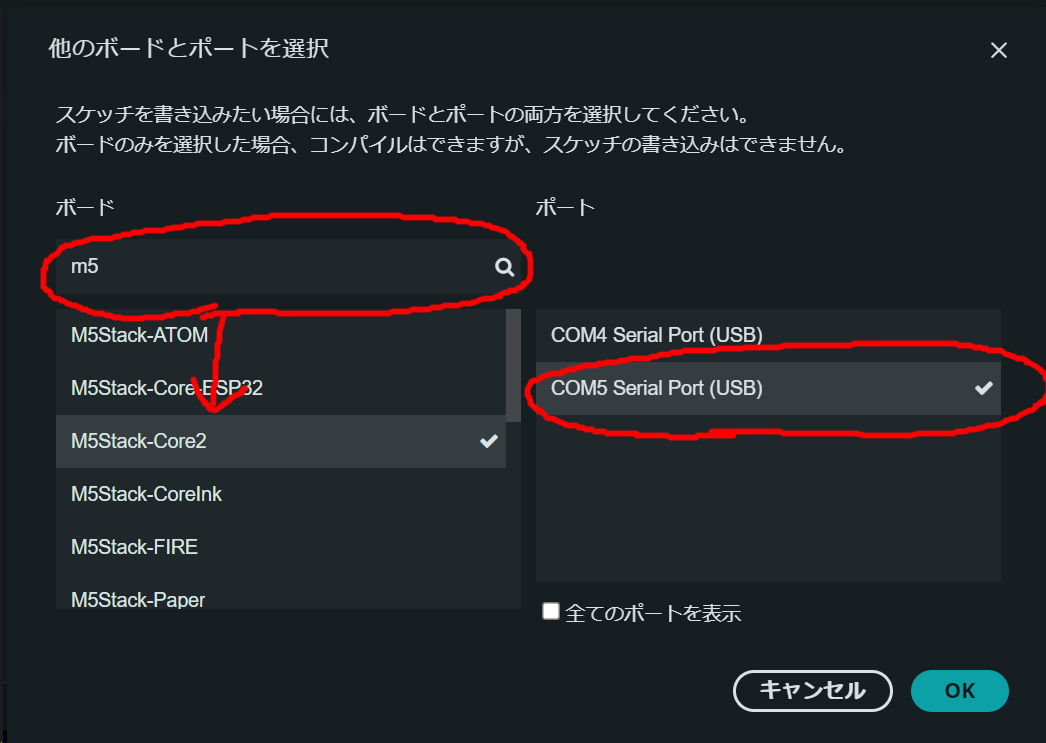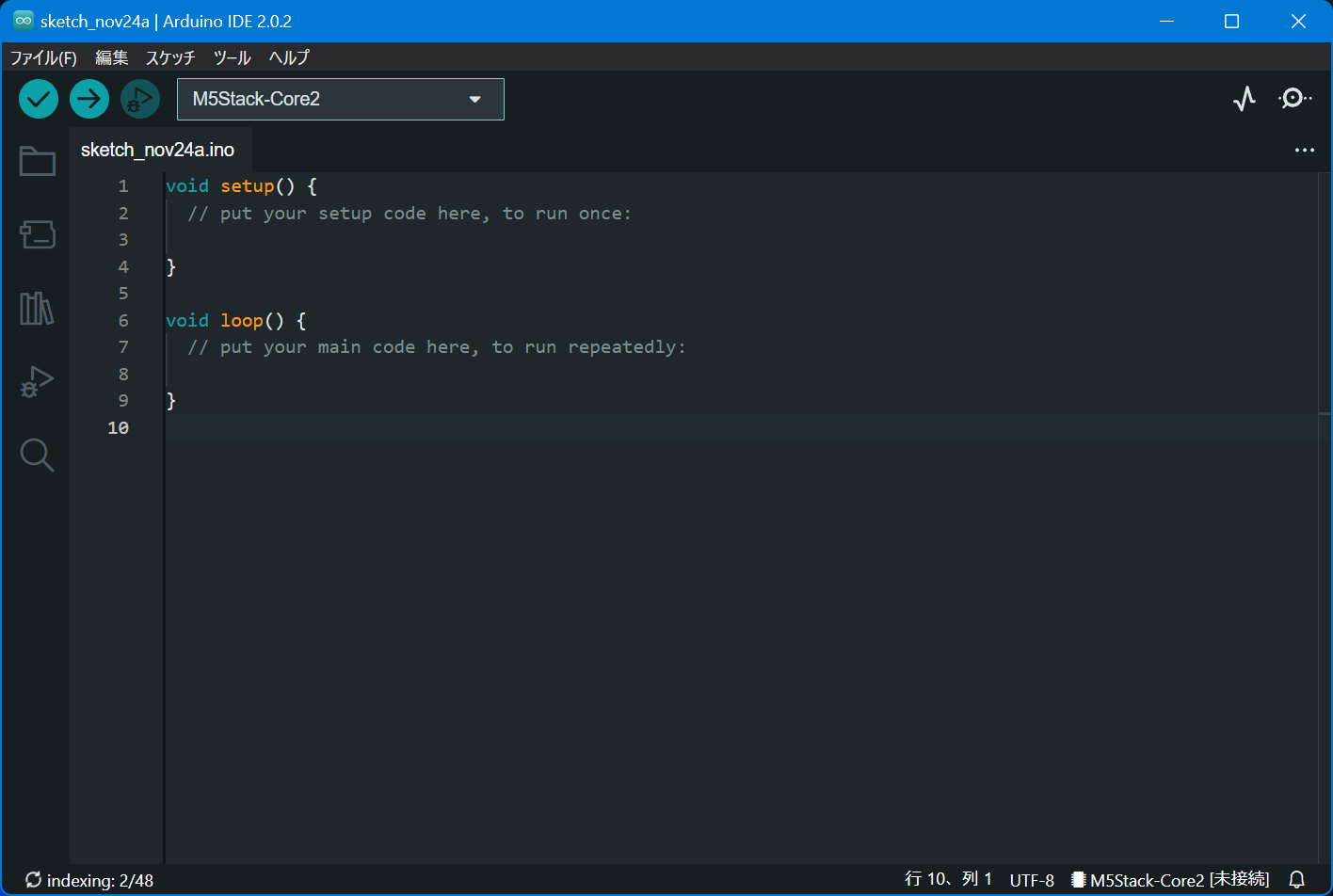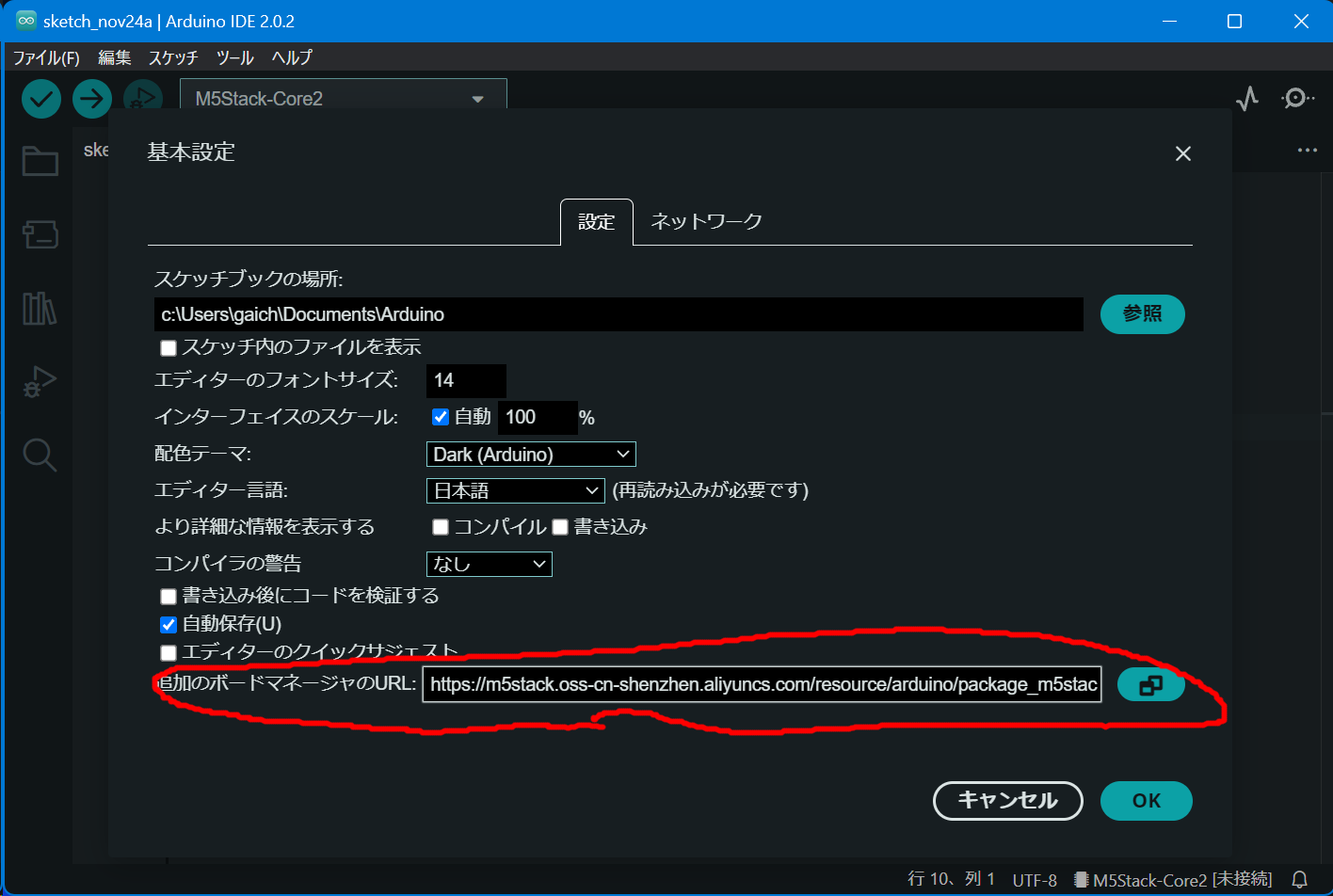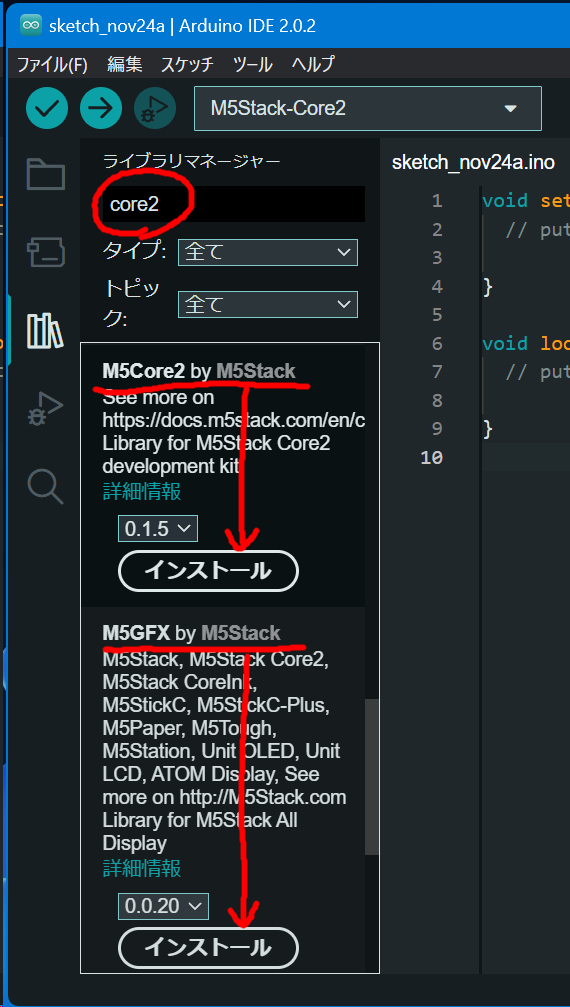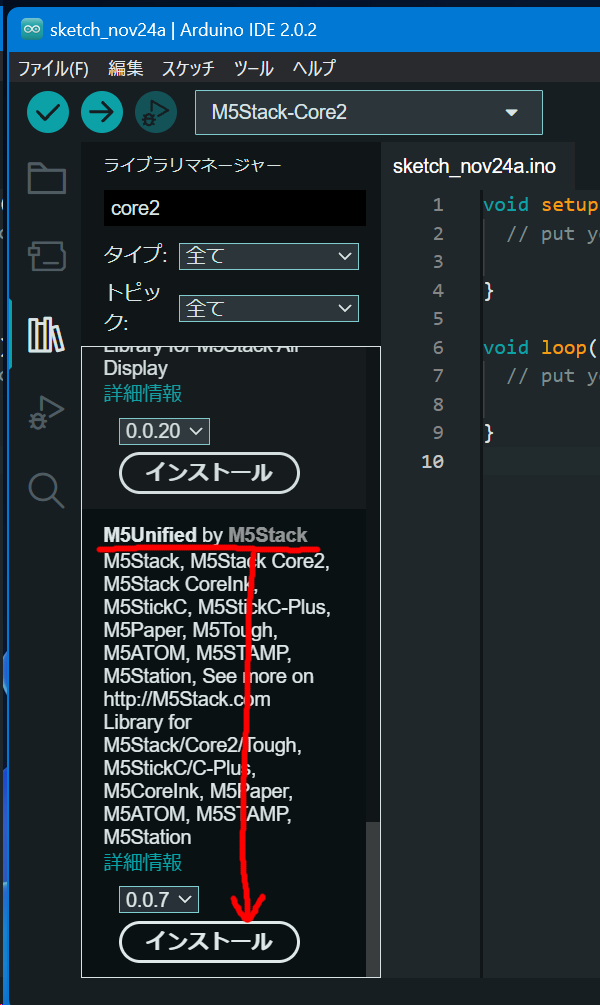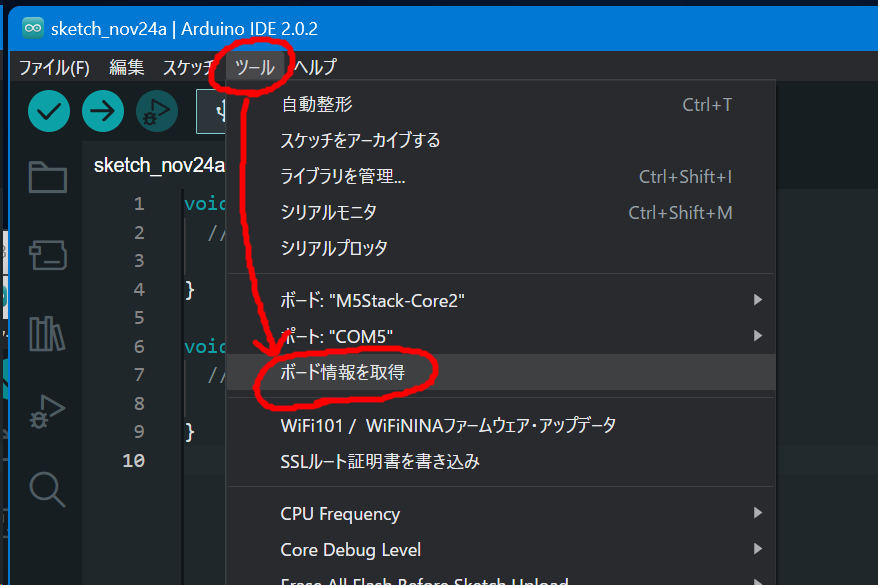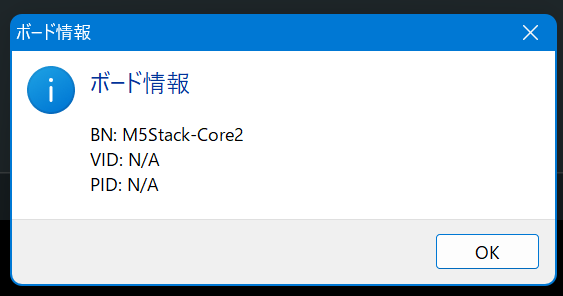はじめに。
この記事では,M5stackCore2の開発環境を,ArduinoIDE2.0で準備する手順について説明します。
USBドライバのインストール
WindowsにM5StackCore2用のデバイスドライバをインストールします。
https://docs.m5stack.com/en/download
の「USB DRIVER & OPEN SOURCE LIBRARY」から,「CH9102_VCP_SER_Windows」をダウンロードしてインストールして下さい。
Arduino IDE2.0のインストール
Arduinoの公式サイトからインストーラをダウンロードしてインストールします。本記事は,2.0.2で試しました。
https://www.arduino.cc/en/software
Windowsの場合,デバイスドライバのインストール許可を聞かれますので,全部「はい」でインストールします。
日本語化
デフォルトでは英語表示なので日本語化します。
メニューから「File」→「Preference」を選択します。
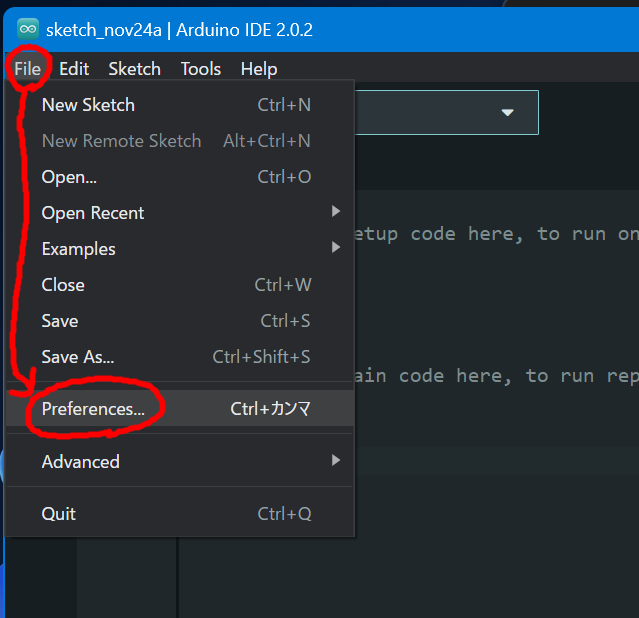
Languageを「English」から「日本語」に変更します。
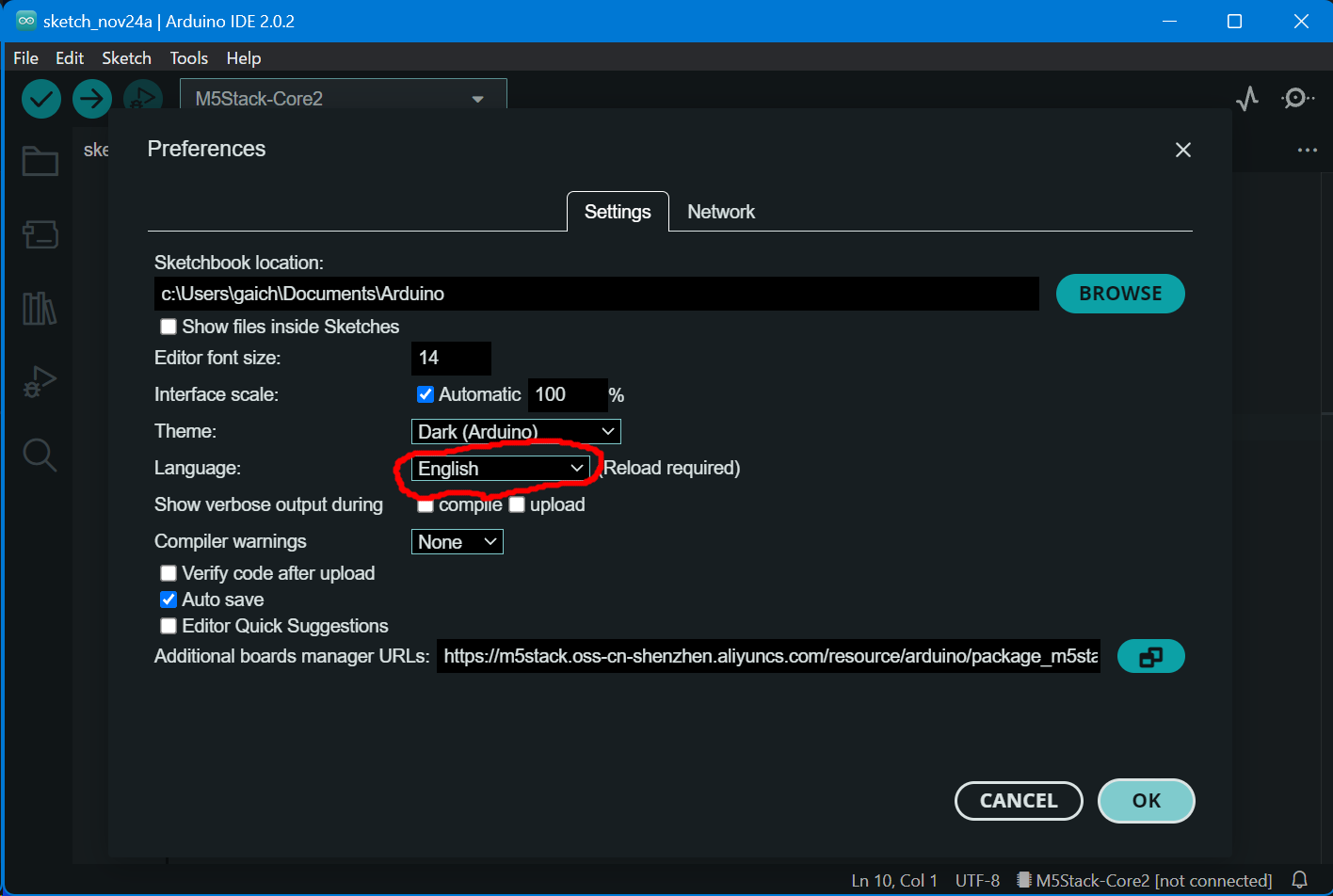
ボードマネージャのインストール
デフォルトの状態ではM5stack Core2のボードが登録されていません。
ですので,M5stackCore2の書込みができるようにボードを登録します。
追加のボードマネージャのURLに,下記URLをコピペします。
https://m5stack.oss-cn-shenzhen.aliyuncs.com/resource/arduino/package_m5stack_index.json
しばらく待つと完了します。
ボードマネージャでM5StackCore2を追加
「ツール」→「ボード」→「ボードマネージャ」をクリックします。

検索窓に「m5stack」と入力します。
「M5stack by M5Stack Official」が出てくるので,インストールします。

ライブラリのインストール
M5stack Core2用のライブラリをインストールします。
検索窓に「core2」と入力します。以下の3つをインストールします。依存パッケージのインストールを聞かれるので,依存パッケージもインストールして下さい。
M5stack Core2を認識させる。
この時点で,接続先としてM5StackCore2を選択できるはずです。M5StackCore2を接続します。
✔→▷の右にあるドロップダウンをクリックし,「他のボードとポートを選択」をクリックします。
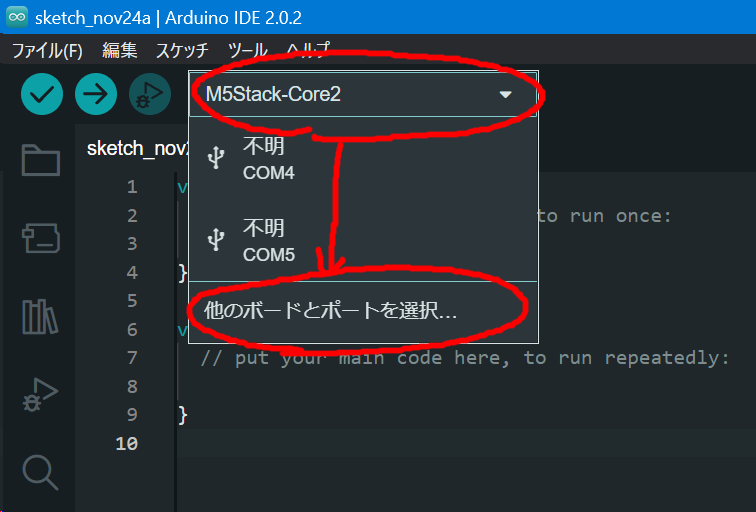
ボードの検索窓で「M5」と入力し,「M5stack-Core2」を選択します。M5StackCore2がつながっているであろうシリアルポート(USB)を選択してOKします。